目录
前言
一、3线SPI
二、使用
1.命令
2.对应引脚调整
总结
驱动芯片是ST7735,之前在Arduino上找库,没几个能用的(我FW不能用肯定是我的错),最后还是自己从STM32移植一个。顺便介绍一下ST7735驱动原理。
ST7735可以用3线SPI通讯,因为是移植的没用arduino的SPI库,直接模拟SPI。
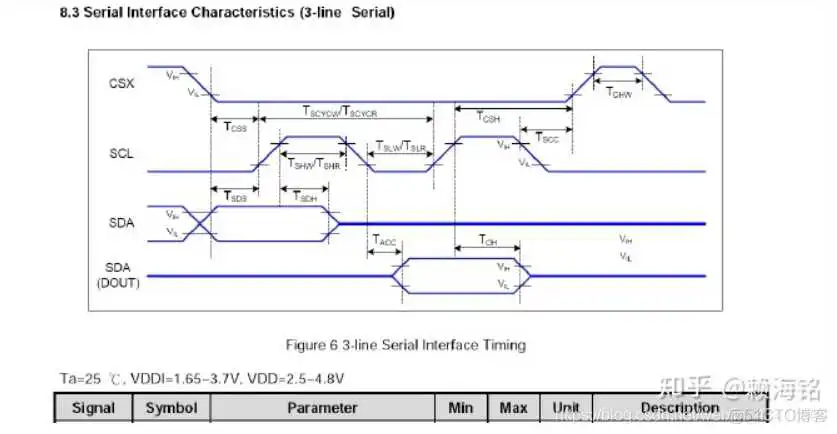
CS高电平,传数据拉低,同时SCL拉低,SDA开始传输数据,然后SCK拉高,重复8次,CS拉高,整个过程就结束了。
clr低电平;set高电平。反正能跟时序图对上就行,写数据OK了,写命令就是,拉高下DC,再拉低DC。
写命令和写数据都搞定。就可以开始操作LCD了。
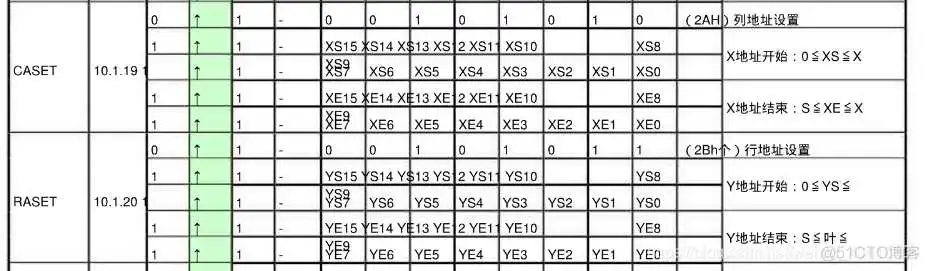
可以看到命令caset 那一行是设置X轴位置;RAset设置Y轴位置。只要我们设置完位置,再点亮对应像素点的颜色,我们就可以让这些像素点组成你需要的图案或文字。
那怎么看这个表呢,那设置点位置举例。确定X轴位置,写命令0X2AH,然后写数据,这个数据是一个16位数据。 先写高八位,再写低八位。这样X轴起始位置就确定了,X轴结束位置再写一个16位数据。同理,Y轴起始和结束位置可以用相同方法确定,只不过一开始写命令要写0X2B。同理其它命令也是这样使用的。确定颜色和清屏之类的命令也有,只不过要你们去查ST7735的操作手册了,本来有一份,重置电脑忘记保存了,这图也是从别人那里哪来的。
ST7735s驱动 - 知乎 (zhihu.com),这位大佬写的也不错,可以看看。具体程序如下:
确定点的步骤就是这样,至于为什么要+2,是因为实际像素点位置和门位置差2,加上就是对应像素点的位置了。
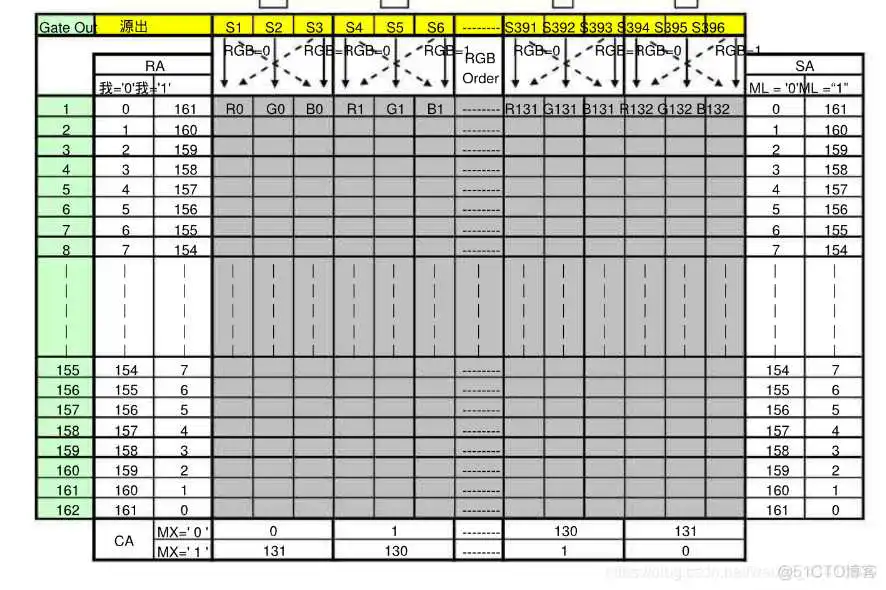
可以看绿色哪一行y轴是不是差1。说实话我也不确定是不是这样(哈哈)。
然后就是设置颜色了,上一步最后不是写了一个0X2C的命令,所以后面直接跟一个颜色的16位数据。
具体颜色有这么多,我只用了黑白两个颜色(别问、问就是懒),你们想用直接把这些复制到.h里面就OK了。
有了画点函数后面就方便了,用像素点组成你想要的图形就OK了。因为字符和英文可以用ascii码,找一个ascii库找写对应的字模就行了。中文就有点麻烦了,所以懒得弄就没搞,中文字库2万多个,还占内存。
所以直接使用的话,实现的功能是,显示ASCII里支持的字符,可以调整颜色。
代码如下(示例):
这里可以改你成你自己定义的串口。然后调整横竖屏;我的屏幕是1.8寸128*160,可以改成你的屏幕大小就可以用了。 这些全在lcd1.h里面改。
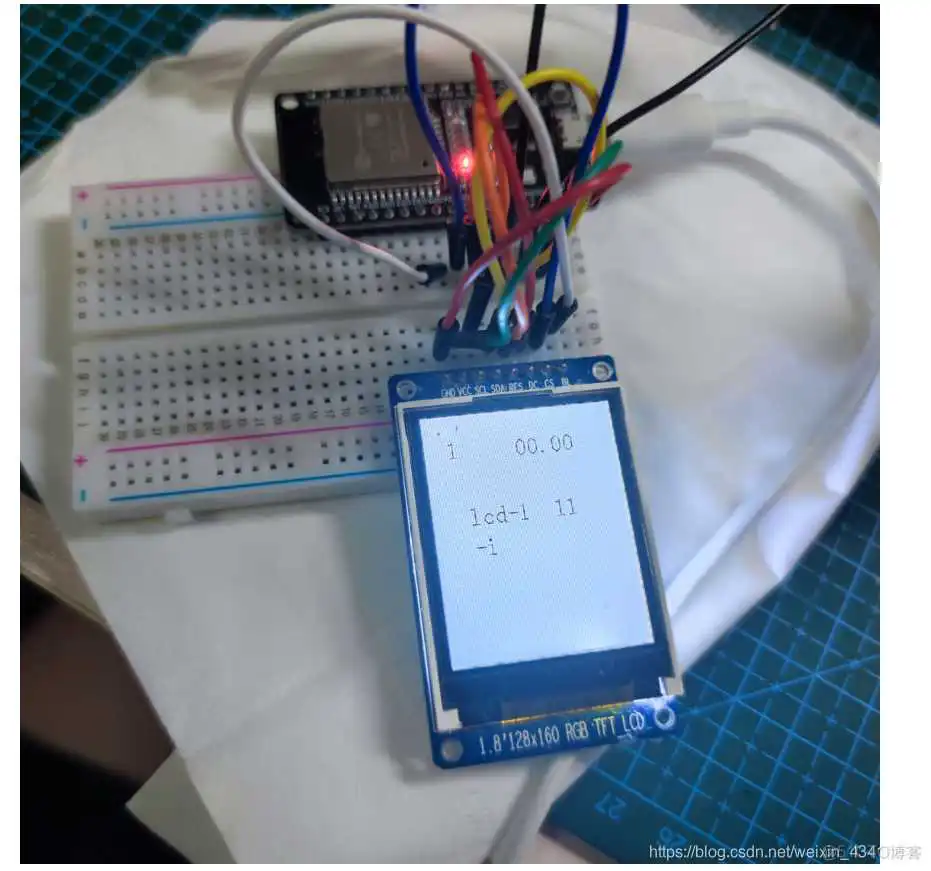
没有汉字,字体颜色可以去复制到.h文件里具体使用方法再文件里面有注释,感觉我注释写的还比较全 ,应该能看懂。
第一次写可能写的不是很好,见谅。
最后贴上下载地址https://github.com/WINKCM/Arduino-ESP32-TFTLCD-ST7735.git
链接: https://pan.baidu.com/s/1FOVin0QuSzZ5YJ64PX8evg 提取码: 6uc7 复制这段内容后打开百度网盘手机App,操作更方便哦
到此这篇st7735r 7735s区别(st7735s各个引脚说明)的文章就介绍到这了,更多相关内容请继续浏览下面的相关推荐文章,希望大家都能在编程的领域有一番成就!版权声明:
本文来自互联网用户投稿,该文观点仅代表作者本人,不代表本站立场。本站仅提供信息存储空间服务,不拥有所有权,不承担相关法律责任。
如若内容造成侵权、违法违规、事实不符,请将相关资料发送至xkadmin@xkablog.com进行投诉反馈,一经查实,立即处理!
转载请注明出处,原文链接:https://www.xkablog.com/bcyy/26171.html
